Munculnya pesan error Cyclic Redundancy Check (CRC) ketika mengcopy file ke Hardisk/Flashdisk merupakan tanda adanya kerusakan atau perubahan yang mencurigakan dalam perangkat penyimpanan maupun jaringan. Jangan cemas jika anda akan kehilangan data atau file yang akan di copy, karena masalah error tersebut dapat diatasi dengan melakukan beberapa tutorial berikut ini. Karena postingan kali ini akan membahas tentang Cara Mengatasi Data Error (Cyclic Redundancy Check) di Hardisk/Flashdisk paling mudah.
Cyclic Redundancy Check (CRC) merupakan sebuah kode untuk mendeteksi data yang digunakan sebagai verifikasi data. Dengan munculnya pesan error tersebut maka dapat dipastikan jika ada kesalahan yang terjadi pada file atau hard drive yang disebabkan oleh file itu sendiri atau dari hardisk.
Biasanya pesan error CRC tiba-tiba muncul ketika komputer sedang digunakan untuk mengcopy file ke Flashdisk/Hardisk eksternal, juga muncul ketika sedang melakukan proses instalasi program atau browser. Untuk lebih jelasnya simak penjelasan cara dan penyebab Data Error (Cyclic Redundancy Check) di Hardisk/Flashdisk dibawah ini.
Baca Juga : Cara menambah virtual memory di Windows
Penyebab Data Error (Cyclic Redundancy Check)
Munculnya pesan error Cyclic Redundancy Check di hardisk/flashdisk dapat disebabkan oleh beberapa hal yang bisa dikarenakan karena error pada sistem maupun komponen. Berikut ini beberapa penyebab yang sering terjadi, antara lain:
- Adanya kerusakan atau perubahan pada perangkat penyimpanan atau jaringan.
- Terdapat kerusakan pada registri program, serta kesalahan konfigurasi untuk aplikasi dan instalasi program.
- Komputer tidak dapat membaca data dari hardisk, flashdisk, DVD, CD disk Blu-Ray atau perangkat eksternal lainnya.
- Kerusakan data akibat terinfeksi virus, mulai dari RAR hingga file yang berbentuk kompres.
Setelah mengetahui penyebab dan penjelasan diatas, berikut ini beberapa cara yang bisa anda lakukan untuk mengatasi Data Error (Cyclic Redundancy Check) di Hardisk/Flashdisk
Cara Mengatasi Data Error (Cyclic Redundancy Check)
Gunakan Command Prompt
Langkah pertama buka Command Prompt (CMD) sebagai administrator
Lalu ketikkan perintah chkdsk / f x: . Ganti tanda X dengan driver yang bermasalah.
Misal driver d bermasalah, maka ubah kode printag menjadi chkdsk / f d:.
Perhatikan gambar dibawah ini:

Lalu tekan Enter dan tunggu hingga proses selesai, biasanya memakan waktu cukup lama tergantung dari banyaknya file atau data yang bermasalah.
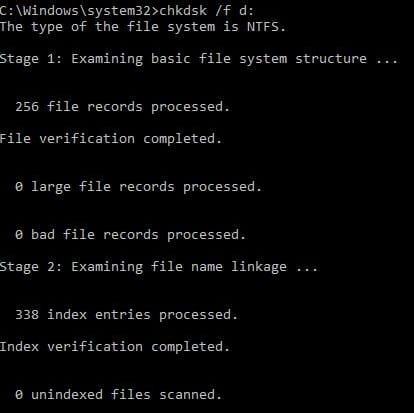
setelah proses selesai, selanjutnya Restart komputer anda.
Baca Juga : Cara Mengatasi Monitor Out of Range di Komputer Windows
Cek Harddisk
Harddisk bad sector juga menjadi salah satu penyebab muncul pesan error “cyclic redudancy check” ketika ingin membuka file. Untuk itu, cara yang harus dilakukan adalah dengan melakukan pengecekan pada hardisk mengunakan aplikasi-aplikais tertentu seperti aplikasi HDDTune.
- Caranya tentu saja, install aplikasi HDDTune dan buka aplikasinya
- Selanjutnya lakukan scanning bad sector
- Cek pada bagian kolom S.M.A.R.T untuk mengetahui adanya masalah pada harddisk atau tidak
Burning Ulang DVD yang Error
Masalah error “cyclic redudancy check” juga cukup sering muncul di DVD yang disebabkan karena DVD error karena gagal burning atau juga karena DVD rusak secara fisik (tergores).
Salah satu solusi yang bisa dilakukan untuk mengatasi masalah ini yaitu dengan melakukan burning ulang data dalam DVD dengan benar.
Baca Juga : Cara Mengatasi windows Explorer Error “Not responding & Has stopped working”
Scanning Virus
Terdapat jenis virus pada sistem komputer yang dapat membuat data-data tertenu menjadi rusak hingga akhirnya muncul pesan error “cyclic redudancy check”. Untuk mengatasinya bisa dengan melakukan proses scanning menggunakan antivirus. Pastikan anda menggunakan antivirus yang efektif dan gunakan mode full scan agar virus benar-benar hilang.
Itulah informasi yang diberikan tentang Cara Mengatasi Data Error (Cyclic Redundancy Check) di Hardisk/Flashdisk . Semoga informasi yang diberikan bermanfaat dan dapat menambah pengetahuan anda mengenai dunia informasi dan teknologi.